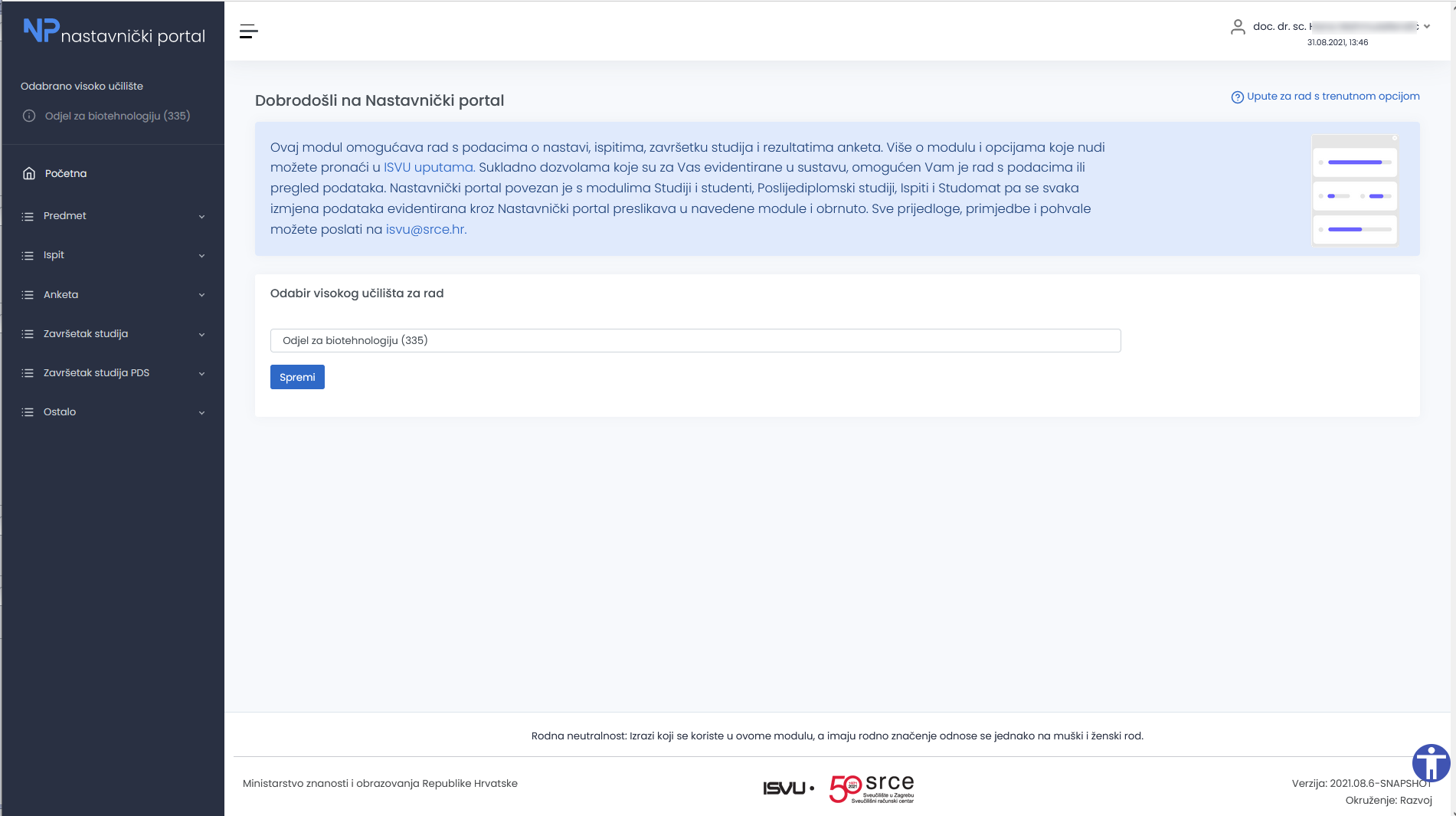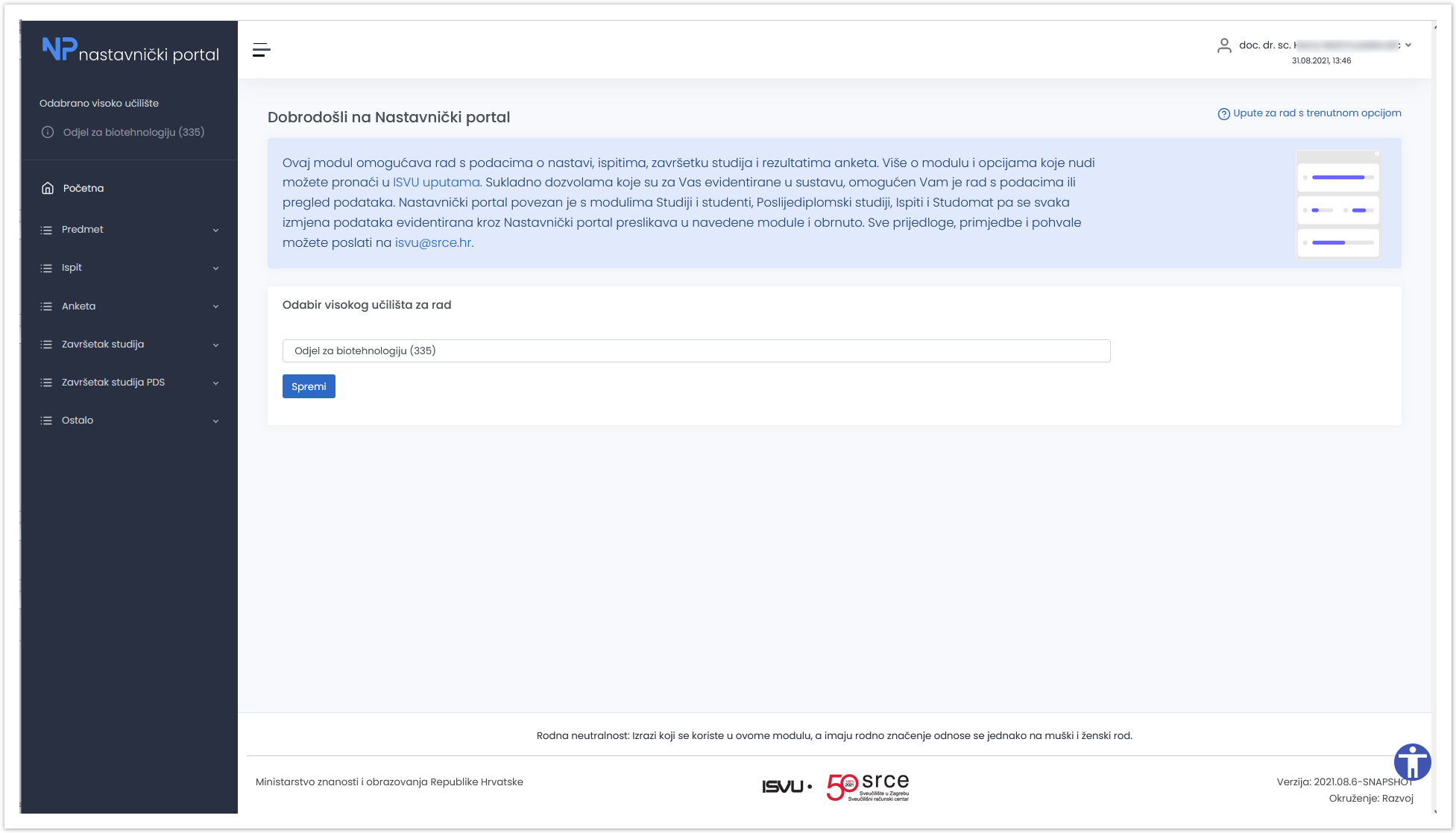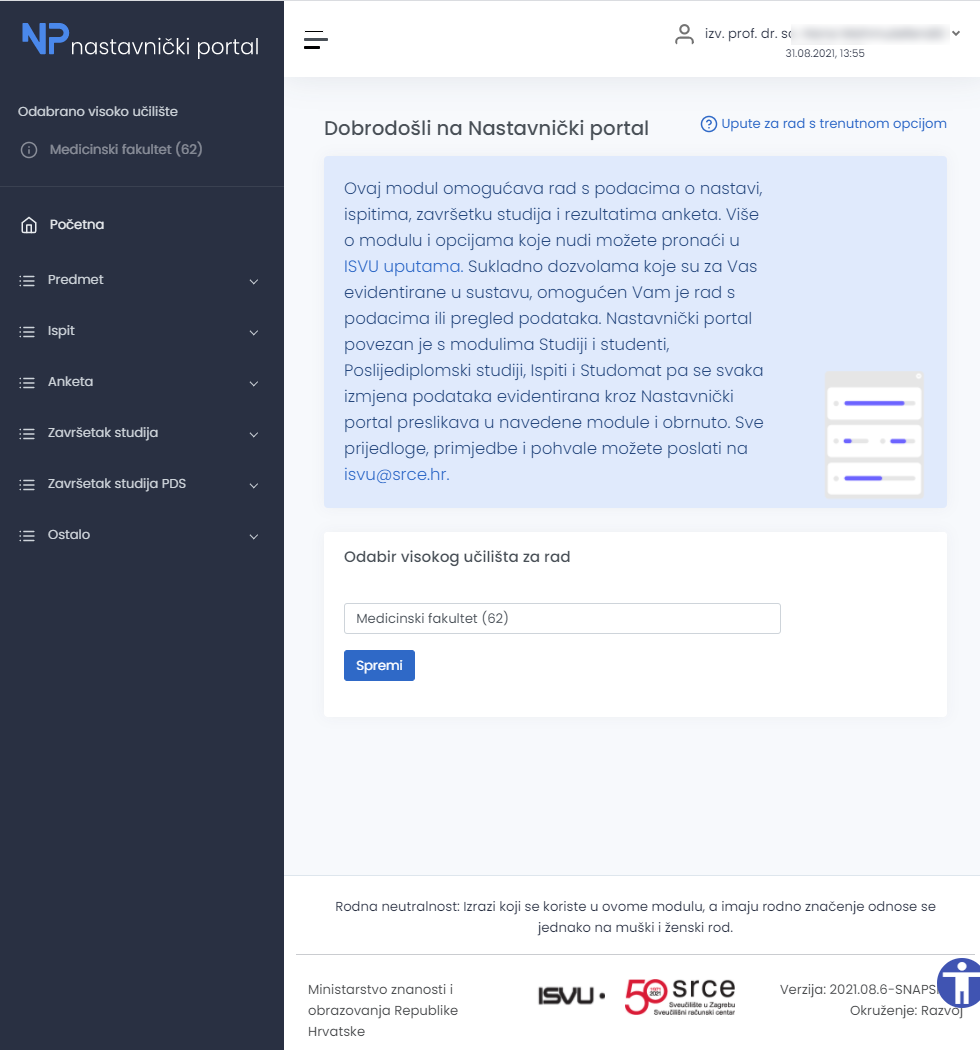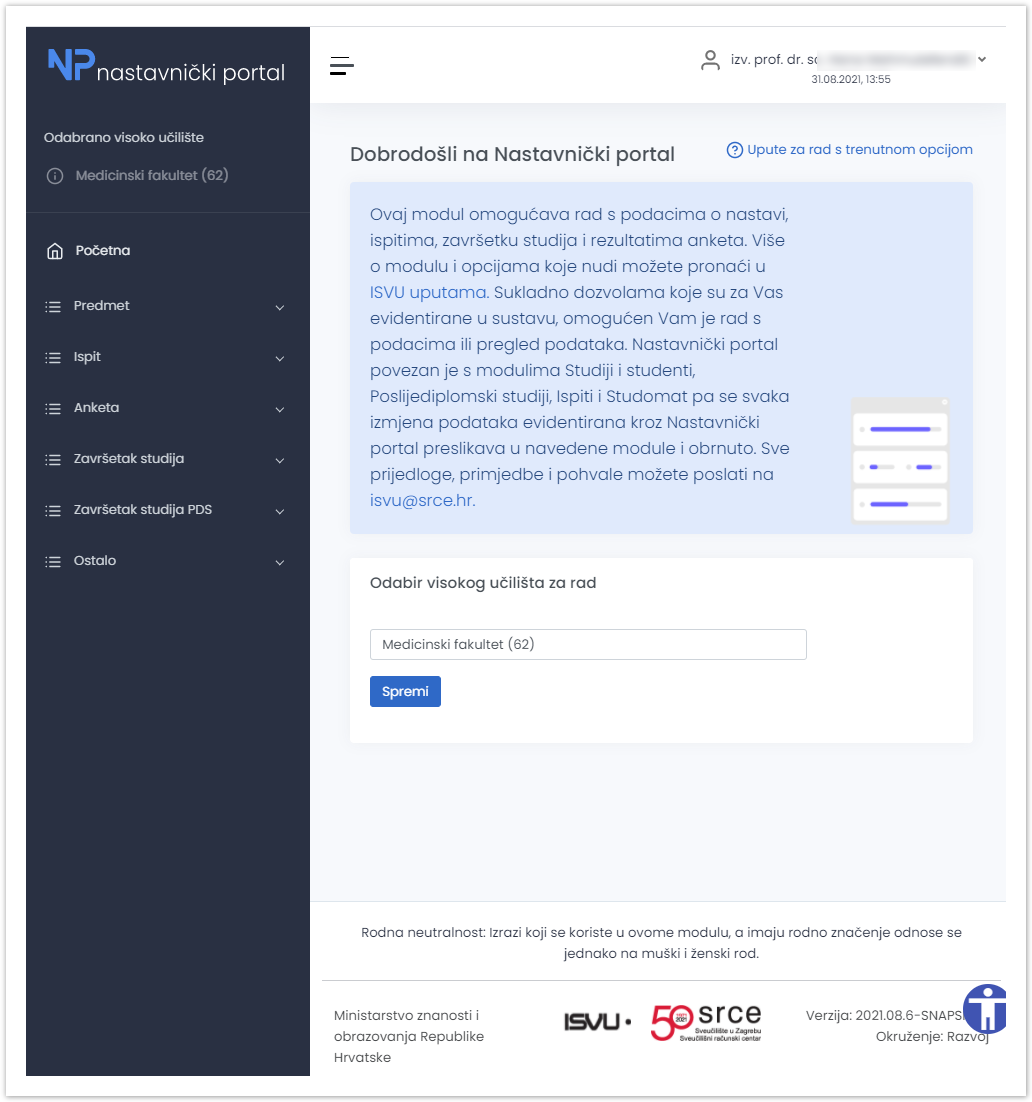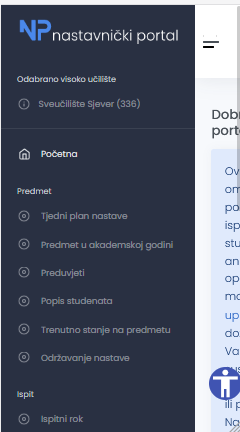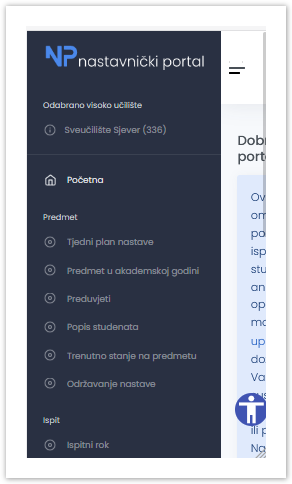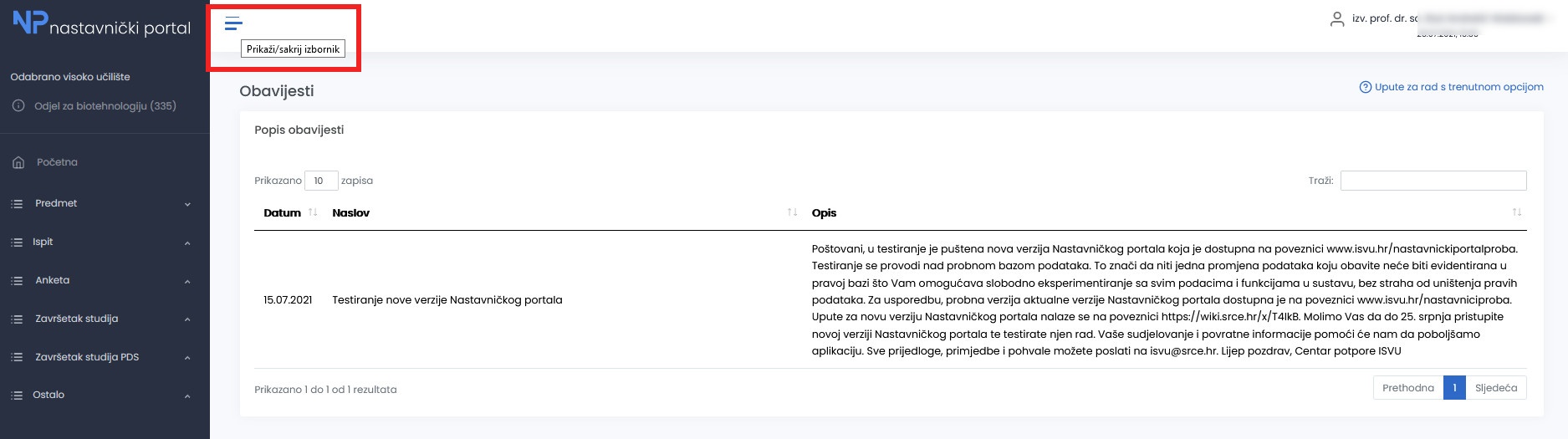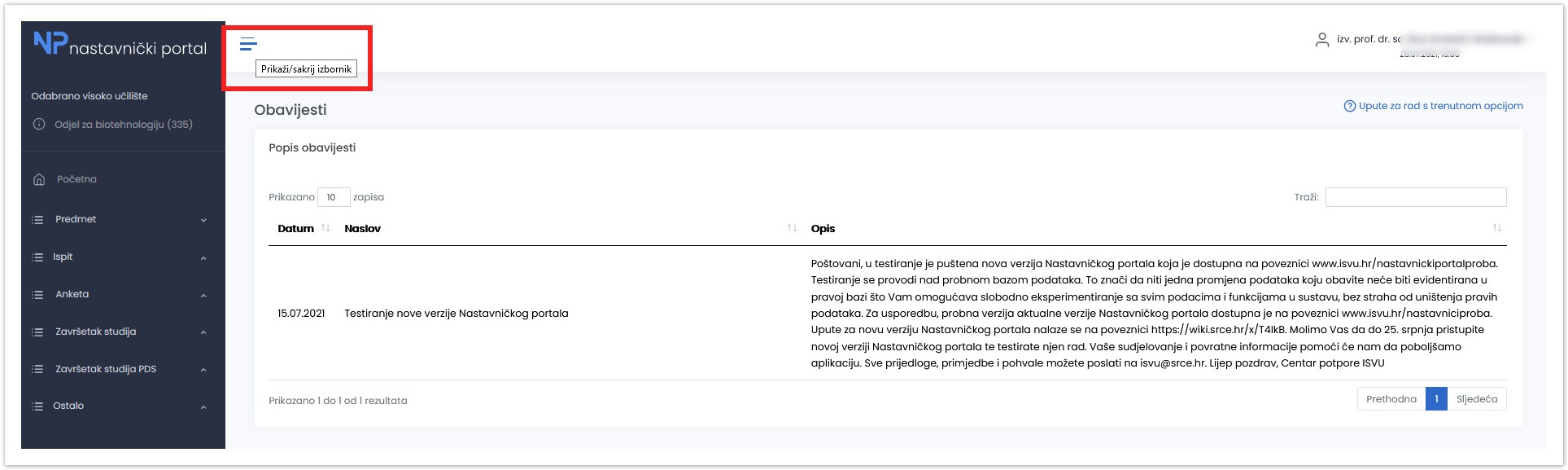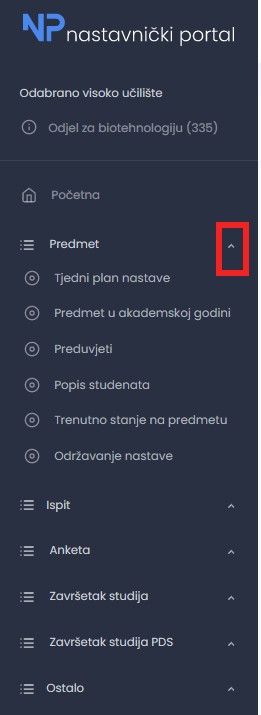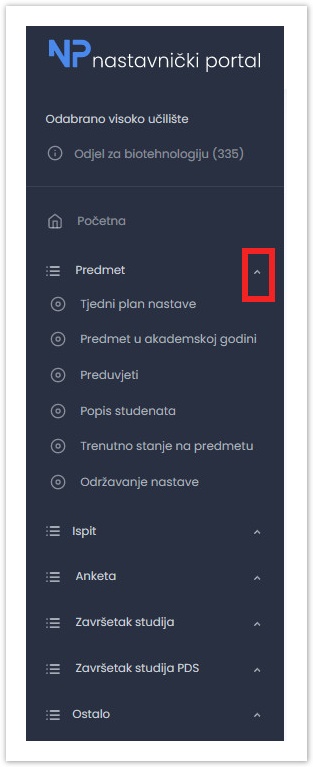...
Po uspješnoj prijavi, korisniku se otvara početni ekran kao na slici 1.
Slika 1. Početna stranica Nastavničkog portala
...
Ako se koristi tablet uređaj, izbornik se prikazuje kao ikona u gornjem desnom kutu (slika 3). Klikom na tu ikonu otvaraju se osnovne opcije izbornika kao na slici 2. Klikom na pojedinu opciju otvaraju se njene podopcije.
Slika 2. Početni izbornik na tablet uređaju
Slika 3. Otvoreni izbornik na pametnom telefonu
...
Ako je potrebno, izbornik se može proširiti/smanjiti uz pomoć opcije koja Prikaži/sakrij izbornik. Opcija se nalazi u gornjem lijevom kutu ekrana, kao što je prikazano na slici 4.
Slika 4. Odabir opcije Prikaži/sakrij izbornik
...
Svaku opciju izbornika, moguće je dodatno proširiti s strelicama koje se nalaze desno od imena opcije. Odabirom strelice koja pokazuje prema dolje, otvaraju se nove opcije (u primjeru na slici 5. odabrana je opcija predmet, te je nakon odabira vidljiv meni s opcijama vezanim uz Predmet.
Slika 5. Odabir strelice pored opcije Predmet